
תוכנה זו תשמור על מנהלי ההתקנים שלך, ובכך תשמור עליך מפני שגיאות מחשב נפוצות ותקלות חומרה. בדוק את כל הנהגים שלך כעת בשלושה שלבים פשוטים:
- הורד את DriverFix (קובץ הורדה מאומת).
- נְקִישָׁה התחל סריקה למצוא את כל הנהגים הבעייתיים.
- נְקִישָׁה עדכן מנהלי התקנים כדי לקבל גרסאות חדשות ולהימנע מתקלות במערכת.
- DriverFix הורד על ידי 0 קוראים החודש.
למקרה שאתה מנסה לשחזר מסד נתונים שנמחק, בגלל שזה קרה בטעות, או שאתה חושב שאפשר היה להזיז אותו, יש פתרונות לתקן את זה.
לרוב, במחשב שלך יש עותק גיבוי של מסד הנתונים שנמחק, ולכן ההתאוששות כוללת:
- שחזור מסד הנתונים ממסד הגיבוי, או
- שחזור מסד הנתונים שנמחק למצב קודם.
אנו נראה לך כיצד לעשות את שניהם כדי לשחזר מסד נתונים שנמחק.
כיצד לשחזר מסדי נתונים שנמחקו
פתרון 1: שחזר מסד נתונים שנמחק ממסד הגיבוי
על מנת לשחזר מסד נתונים שנמחק, על המחשב שלך לקבל עותק גיבוי של הקובץ או התיקיה, הידוע גם בשם 'עותק ידוע טוב' של קובץ מסד הנתונים או התיקיה.
עותק זה הוא אחד שאתה בטוח בשלמותו ובעיצובו.
כדי לקבוע את תהליך השחזור, השתמש בפקודה Backup Database בתוך
Microsoft Office Access כדי לעשות גיבויים. עם זאת, אתה יכול גם להשתמש בכל עותק ידוע כדי לשחזר את מסד הנתונים שנמחק כמו זה המאוחסן ב- דיסק און קי.ישנן שתי דרכים לשחזר מסד נתונים שנמחק במקרה זה:
- שחזר את כל מסד הנתונים שנמחק
- שחזר באופן סלקטיבי או שחזר חלק ממסד הנתונים שנמחק
ללא עותק גיבוי, אובדן נתונים, עיצוב פגום של מסד נתונים ושינויים לא רצויים צפויים לכן עליך לבצע גיבויים באופן קבוע.
כיצד לשחזר מסד נתונים שלם
שחזור מסד נתונים שלם פירושו שאתה לוקח את הגיבוי של מסד הנתונים, ומחליף את מסד הנתונים שנמחק בעבר וייתכן שנפגע, או שיש לו בעיות אחרות לגמרי.
קבצי מסד נתונים חסרים כמעט תמיד כוללים עותקי גיבוי ולכן החלפת מסד הנתונים פירושה שאתה מאתר את עותק הגיבוי ואז מניח אותו במקום בו מסד הנתונים שנמחק אמור להיות - הנכון מיקום - מכיוון שחלק ממאגרי המידע או התוכניות מקושרים לאובייקטים במסד הנתונים הספציפי, ואם הם לא משוחזרים כהלכה, אלה לא יעבדו, או ייתכן שתצטרך ליצור אותם מחדש בכל מקום שוב.
לפני שחזור מסד נתונים שלם, מחק את הקובץ הפגום והחלף אותו בעותק הגיבוי.
- קרא גם:5 תוכנות הגיבוי המקומיות הטובות ביותר לשימוש
כיצד לשחזר באופן סלקטיבי מסד נתונים
אם בכוונתך לשחזר חלק ממסד הנתונים שנמחק, ייבא את האובייקט מעותק הגיבוי למסד הנתונים עם האובייקט שברצונך לשחזר.
בצע את השלבים הבאים לשחזור קבצים מגיבוי:
- ראשית, ודא שהמדיה או הכונן ששמירת עותק הגיבוי שלך זמינים
- מקש ימני הַתחָלָה
- בחר לוח בקרה
- נְקִישָׁה מערכת ואבטחה

- נְקִישָׁה גיבוי ושחזור

- נְקִישָׁה שחזר את הקבצים שלי
- בצע את ההוראות באשף
פתרון 2: שחזר מסד נתונים שנמחק למצב / גירסה קודמים
בגירסה קודמת של מסד נתונים יש עותקים של קבצים ותיקיות שנשמרו אוטומטית על ידי Windows כחלק מנקודת שחזור או נקודת שחזור.
עותקים כאלה מכונים גם עותקי צל.
על מנת לשחזר קבצים ותיקיות לגרסאות קודמות או למצב הקודם, בצע את הפעולות הבאות:
- נְקִישָׁה הַתחָלָה
- בחר סייר קבצים
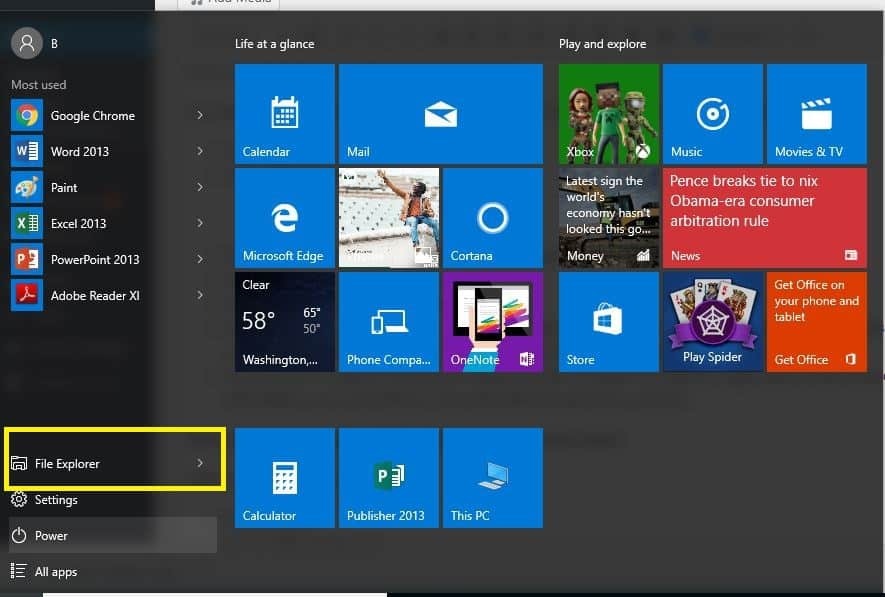
- עבור לתיקיה שהכילה את מסד הנתונים שנמחק
- לחץ לחיצה ימנית על הקובץ או התיקיה
- נְקִישָׁה אחזר גרסאות קודמות
- אם התיקיה הייתה ברמה העליונה של הכונן, לחץ לחיצה ימנית על הכונן ואז לחץ אחזר גרסאות קודמות. רשימה של גרסאות קודמות זמינות (כולל קבצים שנשמרו בגיבוי), ונקודות שחזור
- אם ברצונך לשחזר גרסה קודמת של קובץ או תיקיה בספריה, לחץ באמצעות לחצן העכבר הימני על מיקום הקובץ / תיקיה ולא בספריה, ואז לחץ על שחזר גרסאות קודמות
כיצד לשחזר מסד נתונים שנמחק למצב קודם
בצע את השלבים הבאים כדי לעשות זאת:
- נְקִישָׁה הַתחָלָה
- בחר סייר קבצים
- עבור לתיקיה שהכילה את מסד הנתונים שנמחק
- לחץ לחיצה ימנית על הקובץ או התיקיה
- לחץ על שחזר גרסאות קודמות. אם התיקיה הייתה ברמה העליונה של הכונן, לחץ לחיצה ימנית על הכונן ואז לחץ אחזר גרסאות קודמות. רשימה של גרסאות קודמות זמינות (כולל קבצים שנשמרו בגיבוי), ונקודות שחזור
- עַל גרסאות קודמות בכרטיסייה, תראה כמה גרסאות קודמות של קבצים. לפני שתשחזר גרסה קודמת, בחר את הגרסה הקודמת ואז לחץ לִפְתוֹחַ כדי לצפות בו (וודא שזו הגרסה הרצויה לך)
- בחר את הגרסה הקודמת ואז לחץ לשחזר. זה מחליף את הגרסה הנוכחית במחשב שלך, ולא ניתן לבטל זאת.
האם אחד הפתרונות הללו עזר? ספר לנו בסעיף ההערות למטה.
סיפורים קשורים לבדיקה:
- תיקון: "זוהתה שגיאת מסד נתונים אפשרי של Windows Update"
- כיצד לשחזר הודעות Outlook שנמחקו / מאוחסנות ב- Windows 10
- להלן 5 הכלים הטובים ביותר לשחזור תמונות שנמחקו מהמחשב האישי שלך


![תיקון: שגיאה 0xc004f200 ב-Windows 10 ו-11 [הפעלה, Office]](/f/cb2bddc5c9c1f8ba39f7a177812caed4.png?width=300&height=460)